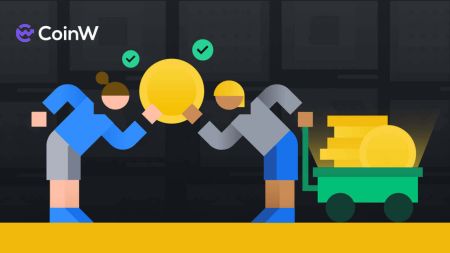Comment se connecter et se retirer de CoinW
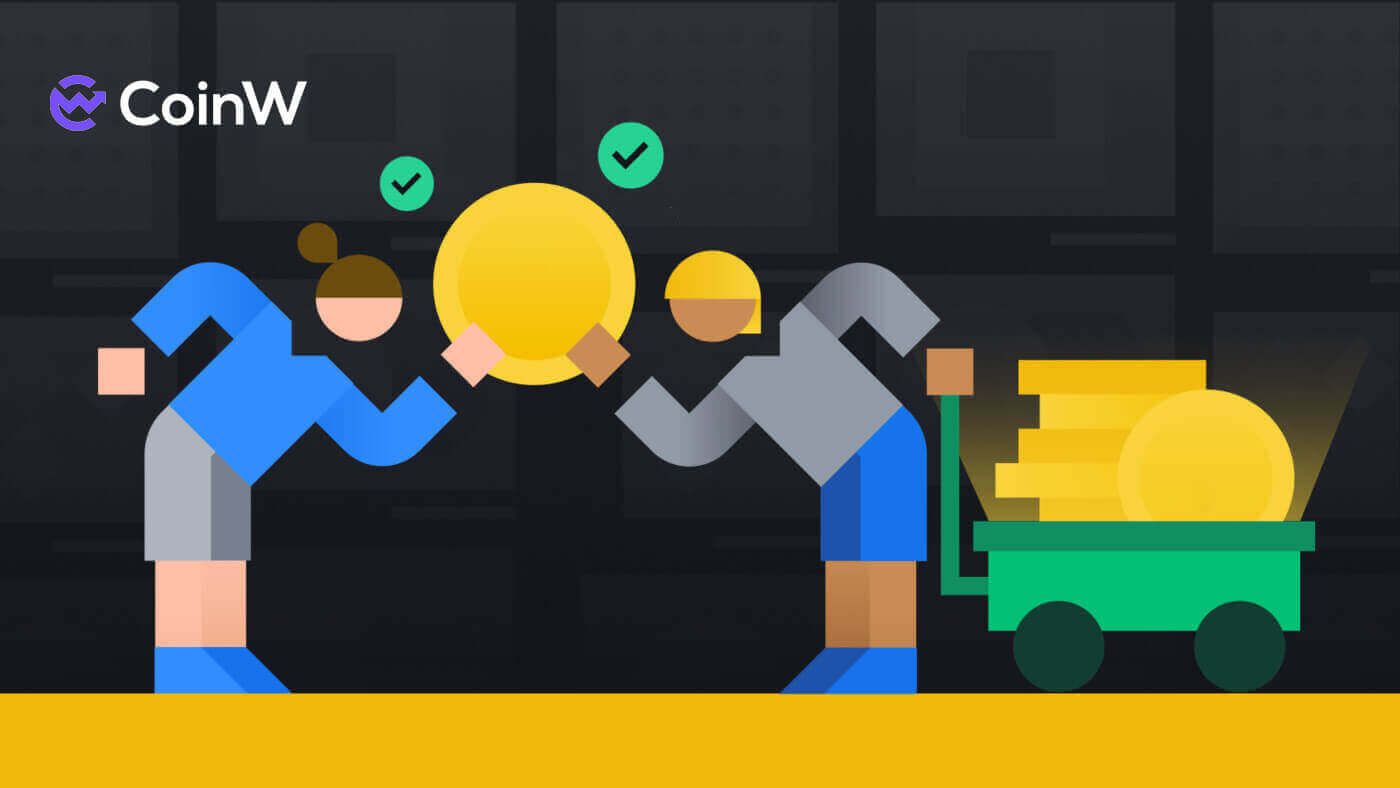
Comment se connecter à CoinW
Comment vous connecter à votre compte CoinW
1. Accédez au site Web CoinW .2. Cliquez sur [Connexion].

3. Entrez votre e-mail/numéro de téléphone et le mot de passe pour vous connecter. Après avoir rempli les informations, cliquez sur [Connexion].


4. Voici la page principale après une connexion réussie.

Comment vous connecter à CoinW avec votre compte Apple
1. Accédez au site Web CoinW .2. Cliquez sur [Connexion].

3. Cliquez sur l'icône de l'identifiant Apple.

4. Entrez votre identifiant Apple et votre mot de passe pour vous connecter à CoinW, puis cliquez sur le bouton fléché pour continuer.


5. Cliquez sur [Continuer] pour terminer le processus.

6. Félicitations ! Vous avez créé avec succès un compte CoinW.

Comment vous connecter à CoinW avec votre compte Google
1. Accédez au site Web CoinW .2. Cliquez sur [Connexion].

3. Cliquez sur l' icône Google

. 4. Choisissez votre compte/connectez-vous à votre compte Google .

5. Un code de vérification par e-mail sera envoyé à votre courrier, vérifiez-le et saisissez-le dans la case, puis cliquez sur [Confirmer] pour terminer le processus.

6. Félicitations ! Vous avez créé avec succès un compte CoinW.

Comment se connecter sur l'application CoinW
L'application peut être téléchargée via le Google Play Store ou l'App Store sur votre appareil. Dans la fenêtre de recherche, entrez simplement CoinW et cliquez sur « Installer ».

1. Ouvrez votre CoinW sur votre téléphone. Cliquez sur l'icône Profil dans le coin supérieur gauche.

2. Cliquez sur [Cliquez pour vous connecter].

3. Entrez votre e-mail/numéro de téléphone et votre mot de passe puis cliquez sur [Connexion] pour terminer.


4. Félicitations ! Vous avez créé avec succès un compte CoinW.

J'ai oublié le mot de passe du compte CoinW
Vous pouvez réinitialiser le mot de passe de votre compte depuis le site Web ou l'application CoinW . Veuillez noter que pour des raisons de sécurité, les retraits de votre compte seront suspendus pendant 24 heures après une réinitialisation du mot de passe.
1. Accédez à CoinW .
2. Cliquez sur [Connexion]. 
3. Sur la page de connexion, cliquez sur [Mot de passe oublié ?]. 
Si vous utilisez l'application, cliquez sur [Mot de passe oublié?] ci-dessous.


4. Choisissez la méthode avec laquelle vous souhaitez réinitialiser votre mot de passe. Sélectionnez [Cliquez pour vérifier]. 
5. Saisissez l'adresse e-mail de votre compte, puis cliquez sur [Soumettre]. 
6. Avec la méthode du numéro de téléphone, vous devez saisir votre numéro de téléphone, puis cliquer sur [Envoyer le code] pour un code SMS, le saisir, ajouter le code d'authentification Google et cliquer sur [Suivant] pour continuer. 
7. Cliquez sur [Cliquez pour vérifier] pour vérifier si vous êtes humain ou non. 
8. Avec la vérification par e-mail, un avis apparaîtra comme celui-ci. Vérifiez votre courrier électronique pour la prochaine étape. 
9. Cliquez sur [Veuillez cliquer ici pour définir un nouveau mot de passe]. 
10. Les deux méthodes arriveront à cette dernière étape, saisissez votre [Nouveau mot de passe] et confirmez-le. Dernier clic sur [Suivant] pour terminer. 
11. Félicitations, vous avez réussi à réinitialiser le mot de passe! Cliquez sur [Connectez-vous maintenant] pour terminer. 
Foire aux questions (FAQ)
Comment changer l'e-mail du compte
Si vous souhaitez modifier l'e-mail enregistré sur votre compte CoinW, veuillez suivre le guide étape par étape ci-dessous.1. Après vous être connecté à votre compte CoinW, cliquez sur l'icône de profil dans le coin supérieur droit et choisissez [Sécurité du compte].

2. Cliquez sur [modifier] dans la section E-mail.

3. Pour modifier votre adresse e-mail enregistrée, vous devez avoir activé l'authentification Google.
- Veuillez noter qu'après avoir modifié votre adresse email, les retraits depuis votre compte seront désactivés pendant 48 heures pour des raisons de sécurité.
- Si vous souhaitez continuer, cliquez sur [Oui].

Comment consulter votre UID ?
Après vous être connecté à votre compte CoinW, cliquez sur l'icône de profil dans le coin supérieur droit, vous pouvez voir facilement votre UID.
Comment définir un mot de passe de trading?
1. Après vous être connecté à votre compte CoinW, cliquez sur l'icône de profil dans le coin supérieur droit et choisissez [Sécurité du compte].
2. Cliquez sur [Modifier] dans la section Mot de passe commercial.

3. Remplissez (mot de passe de trading précédent si vous l'avez) [Mot de passe de trading], [Confirmer le mot de passe de trading] et [Code d'authentification Google]. Cliquez sur [Confirmé] pour terminer la modification.

Comment se retirer de CoinW
Comment retirer de la crypto de CoinW
Retirer de la crypto sur CoinW (Web)
1. Accédez au site Web CoinW , cliquez sur [Wallets] et choisissez [Retirer]. 
2. Si vous n'avez pas encore de mot de passe de trading, vous devez d'abord le définir. cliquez sur [Pour définir] pour démarrer le processus. 
3. Remplissez deux fois le mot de passe souhaité, puis remplissez le code d'authentification Google que vous avez lié sur votre téléphone, assurez-vous qu'il s'agit du plus récent puis cliquez sur [Confirmé] pour définir le mot de passe. 
4. Revenons maintenant au processus de retrait, en configurant la devise, la méthode de retrait, le type de réseau, la quantité de retrait et en choisissant l'adresse de retrait. 
5. Si vous n'avez pas ajouté l'adresse, vous devez d'abord l'ajouter. Cliquez sur [Ajouter une adresse]. 
6. Saisissez l'adresse et choisissez la source de cette adresse. Ajoutez également le code d'authentification Google (le plus récent) et le mot de passe de trading que nous avons créé. Après cela, cliquez sur [Soumettre]. 

7. Après avoir ajouté l'adresse, choisissez l'adresse que vous souhaitez retirer. 
8. Ajoutez la quantité que vous souhaitez effectuer un retrait. Après cela, cliquez sur [Retrait].
Retirer de la crypto sur CoinW (application)
1. Accédez à l'application CoinW, cliquez sur [Actifs] et choisissez [Retirer]. 
2. Choisissez les types de pièces que vous souhaitez. 
3. Sélectionnez le [Retirer]. 
4. Configuration de la devise, de la méthode de retrait, du réseau et de l'adresse que vous souhaitez retirer. 
5. Ajoutez le mot de passe de quantité et de trading, puis cliquez sur [Retirer] pour terminer le processus.
Comment vendre de la crypto sur CoinW
Vendre de la crypto sur CoinW P2P (Web)
1. Accédez au site Web CoinW , cliquez sur [Acheter de la crypto] et choisissez [P2P Trading (0 Fees)]. 
2. Cliquez sur [Vendre], choisissez les types de pièces, Fiat et mode de paiement que vous souhaitez recevoir, puis recherchez un résultat approprié, cliquez sur [Vendre USDT] (Dans celui-ci, je choisis USDT donc il le fera. être Vendre USDT) et effectuer des échanges avec d'autres traders. 
3. Tapez d'abord le nombre de pièces que vous souhaitez vendre, puis le système l'échangera contre la monnaie fiduciaire que vous choisissez, dans celle-ci, j'ai choisi XAF, puis saisissez le mot de passe de trading et cliquez enfin sur [Passer la commande] pour compléter la commande.
Vendre de la crypto sur CoinW P2P (application)
1. Accédez d’abord à l’application CoinW , puis cliquez sur [Acheter de la crypto].
2. Choisissez [P2P Trading], sélectionnez la section [Vendre], choisissez vos types de pièces, Fiat et mode de paiement, puis recherchez un résultat approprié, cliquez sur [Vendre] et effectuez le trading avec d'autres traders.

3. Tapez d'abord le nombre de pièces que vous souhaitez vendre, puis le système l'échangera contre la monnaie fiduciaire que vous choisissez, dans celle-ci, j'ai choisi XAF, puis tapez le mot de passe de trading et cliquez enfin sur [Confirmer] pour terminer. l'ordre.

4. Remarque:
- Les méthodes de paiement dépendront de la monnaie fiduciaire que vous choisissez.
- Le contenu du transfert est le code de commande P2P.
- Il doit s'agir du nom correct du titulaire du compte et de la banque du vendeur.
Foire aux questions (FAQ)
Frais de retrait
Frais de retrait pour certaines pièces/jetons importants sur CoinW:- BTC: 0,0008BTC
- ETH: 0,0007318
- BNB: 0,005BNB
- FET: 22.22581927
- ATOME: 0,069 ATOME
- MATIC: 2MATIQUE
- ALGO:0,5 ALGO
- MKR: 0,00234453 MKR
- COMP : 0,06273393
Pourquoi faut-il ajouter un mémo/tag lors du transfert?
Parce que certaines devises partagent la même adresse de réseau principal, et lors du transfert, il faut un mémo/tag pour identifier chacune d'entre elles.
Comment définir et modifier le mot de passe de connexion/échange ?
1) Entrez CoinW et connectez-vous. Cliquez sur «Compte»
2) Cliquez sur « Modifier ». Entrez les informations requises, puis cliquez sur «Soumettre».
Pourquoi mon retrait n'est-il pas arrivé ?
1) Le retrait a échoué
Veuillez contacter CoinW pour les détails de votre retrait.
2) Retrait réussi
- Un retrait réussi signifie que CoinW a terminé le transfert.
- Vérifiez l'état de confirmation du blocage. Vous pouvez copier le TXID et le rechercher dans l'explorateur de blocs correspondant. La congestion du bloc et d'autres situations peuvent entraîner un délai plus long pour terminer la confirmation du bloc.
- Après confirmation du blocage, veuillez contacter la plateforme sur laquelle vous vous êtes retiré si elle n'est toujours pas arrivée.
*Affichez votre TXID dans Assets-History-Withdraw